好的照片加上合適的相框效果會更加突出。下面的教程介紹如何快速制作一款金屬質感的相框。
制作方法比較簡單,主要是用金屬漸變色拉出金屬質感漸變,然后適當的用濾鏡做出彎曲的效果,最后拼湊在一起即可。
最終效果

1、新建一個700 * 500 像素的文件,背景填充黑色,新建一個圖層,用矩形選框工具拉一條矩形選區,如圖1。

<圖1>
|||
2、選擇漸變工具,顏色設置如圖2,然后由矩形選區的上端往下拉出圖4所示的漸變色。
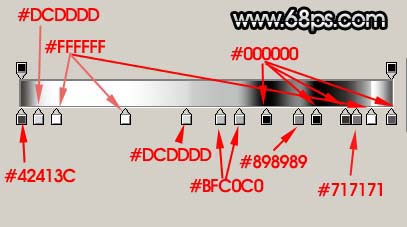
<圖2>
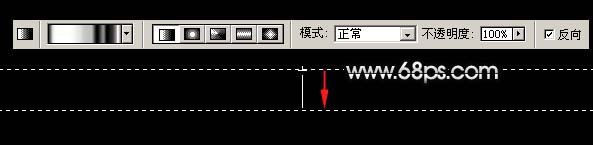
<圖3>
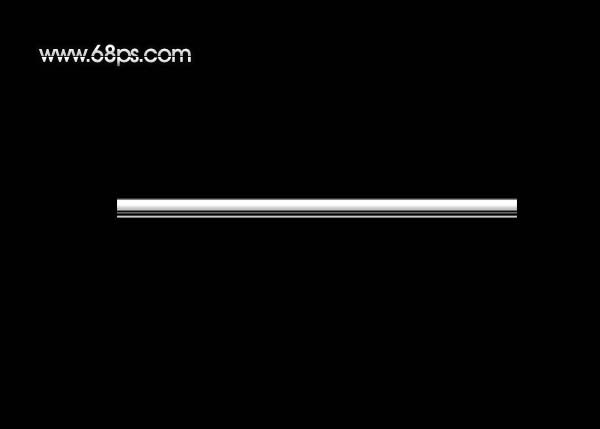
<圖4>
|||
3、再新建一個800 * 800 像素的文件,背景填充黑色,新建一個圖層,用矩形選框工具拉一個矩形選區,用同樣的漸變色拉上漸變,然后取消選區,如圖5,6。
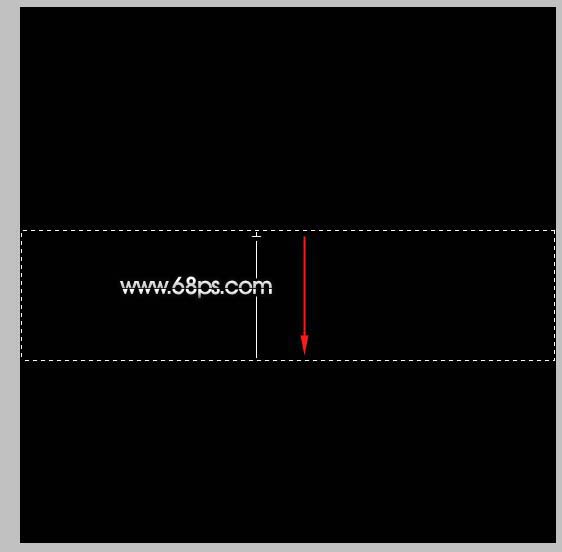
<圖5>

<圖6>
|||
4、按ctrl + a 全選圖層,按ctrl + x 剪切,按ctrl + v 粘貼,這樣可以確保矩形在圖層的中間位置,然后執行:濾鏡 > 扭曲 > 極坐標,參數設置如圖7,效果如圖8。

<圖7>

<圖8>
5、把做好的正圓拖進來,適當調整好大小如圖9。

<圖9>
|||
6、用矩形選框款選圖10,11所示的選區,按delete刪除。

<圖10>
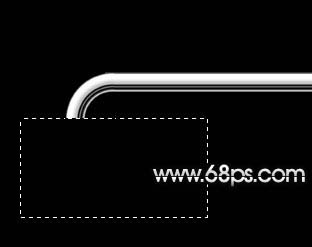
<圖11>
7、然后把做好的金屬矩形多復制幾層,適當調整好角度拼成一個大矩形,如圖12。

<圖12>
8、新建一個圖層,在接口處用矩形選框工具拉一個稍大的矩形,拉上漸變色,如圖13。

<圖13>
|||
9、給矩形加點投影效果,如圖14。

<圖14>
10、多復制幾層,適當調整好角度放好位置,如圖15。

<圖15>
11、把組成大矩形的幾個圖層合并為一個圖層,再適當的給背景拉一個漸變色,如圖16。

<圖16>
|||
12、按ctrl 點圖層調出大矩形選區如圖17,選擇菜單:選擇 > 修改 > 擴展,數值為5,確定后按ctrl + alt + d 羽化6個像素,然后在背景圖層上面新建一個圖層填充黑色,效果如圖18。

<圖17>

<圖18>
|||
13、在背景圖層上面新建一個圖層,用畫筆刷上一些黑色噴濺筆刷,如圖19。

<圖19>
14、最終加上自己喜歡的圖片或照片,完成最終效果。

<圖20>
新聞熱點
疑難解答